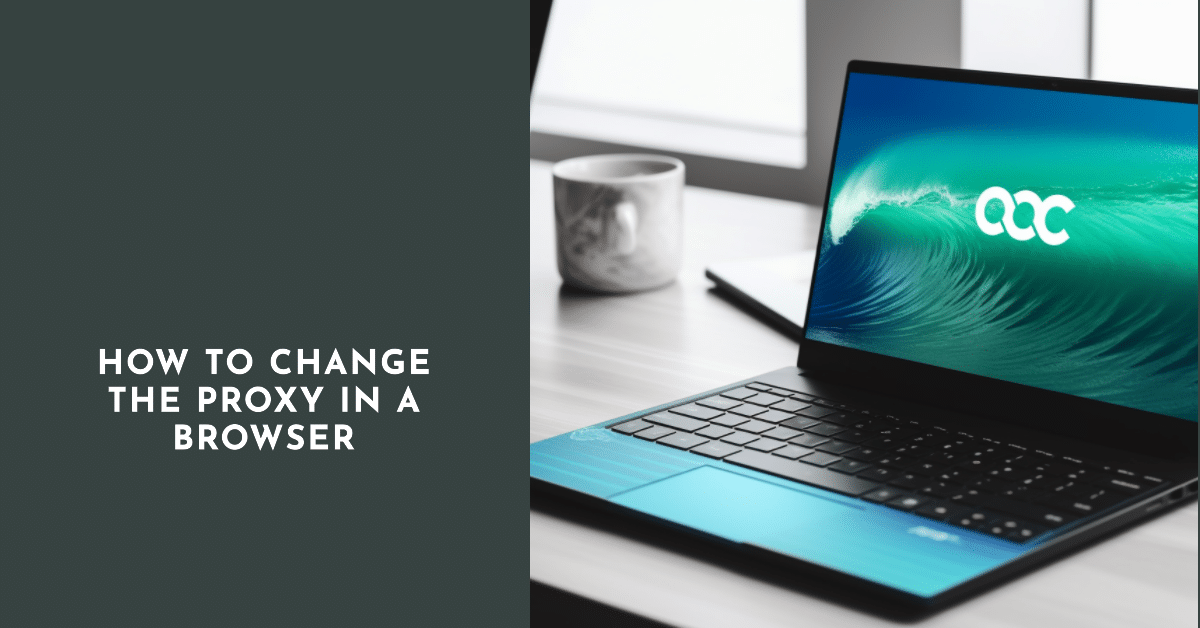
Voor de meeste pc-gebruikers wordt het concept "proxyserver" niet volledig begrepen, laat staan gewijzigd of geconfigureerd. We zullen dit in volgorde doen.
Proxyserver - een speciaal soort server die vrije en veilige toegang biedt tot de geblokkeerde bron. Technisch gezien is het een soort gateway waar de informatiestroom in 2 richtingen doorheen gaat: van de server naar de netwerkbron.
Proxy kan voor verschillende taken worden gebruikt:
- Paginavergrendelingen omzeilen. Als de benodigde bron in een bepaald land is geblokkeerd, is het mogelijk om toegang te krijgen via een proxy in een ander land.
- Om de toegang tot netwerkbronnen via het lokale netwerk te regelen.
- Om lokale netwerken te beschermen tegen externe toegang.
- Als anonimisering van de beschikbaarheid van bronnen. Een dergelijk gebruik is relevant op het gebied van de CoE en de SMM.
Welke proxy moet ik gebruiken?

Alle volmachten zijn onderverdeeld in twee soorten: persoonlijke en publieke. De eerste onderscheiden zich door het feit dat ze op betaalde basis werken, terwijl de laatste gratis zijn. Laten we eens kijken wat er "goed" en "slecht" is aan elk van hen.
Gratis proxy's:
- vereisen geen betaling, dus ze worden door de meeste gebruikers gebruikt;
- er is geen goed beveiligingsniveau;
- Werkingssnelheid - laag (vanwege de hoge populariteit onder gebruikers, en het aantal nullen beïnvloedt de kwaliteit van de server);
- kortstondig - niemand kan een datum geven hoe lang dit of dat type volmacht zal duren.
Betaalde (persoonlijke) volmachten:
- vereisen de betaling van een vaste vergoeding (niet zo groot als het op het eerste gezicht lijkt);
- heeft een stabiele werksnelheid;
- De verzonden gebruikersgegevens worden in realtime beschermd;
- de duurzaamheid van het werk.
Voor commerciële doeleinden zal het tweede type nog steeds rationeler en correcter zijn.
Gebruikers die actief surfen op het web vragen zich vaak af hoe ze zelf de proxy in hun browser kunnen wijzigen. Laten we eens kijken naar verschillende manieren om proxy's te configureren en te wijzigen voor alle soorten browsers.
Proxy's instellen en wijzigen
Er zijn 3 manieren om de proxyserver te wijzigen:
- handheld;
Elk van hen heeft zijn voor- en nadelen, nuances in het werk.
Handmatig wijzigen
De essentie van de methode is dat de gebruiker zelfstandig de proxy-gegevens specificeert in de configureerbare parameters van de browser.
Citaat: De handmatige methode wordt niet erg goed ontvangen door gebruikers, omdat je er zelf naar moet zoeken.
Het is echter noodzakelijk om op te merken dat op een dergelijke manier van aanpassing en verandering van een proxy browser zal werken volgens de behoeften en eisen van de gebruiker.
Om wijzigingen in de Mozilla Firefox-browser aan te brengen, hebt u het volgende nodig:
- Ga naar het menu "Instellingen", waar je op de knop (instellingen) met dezelfde naam kunt drukken.
- Druk op de knop "Advanced".
- Stop in de vervolgkeuzelijst met opties bij het item "Netwerk" en klik erop.
- Plaats in een nieuw venster een pictogram naast de handmatige configuratiemethode van de server.
- Voer de proxy in of wijzig deze in de velden, waarna deze wordt geïnstalleerd en klaar is om te surfen.
In de Opera browser is het proces van wijzigen en configureren identiek aan dat van Mosilla. Ga vanuit de instellingen naar de algemene instellingen, klik op het netwerk en stel de proxywaarde in.
Als je met de Internet Explorer browser werkt, heb je het volgende nodig:
- Ga naar Service.
- Klik op "Eigenschappen waarnemer".
- Ga naar het tabblad "Verbindingen".
- Klik in het nieuwe venster op het tabblad met de instellingen van de netwerkbedieningsparameters.
Om nieuwe proxygegevens in te voeren, moet u een "vogeltje" plaatsen bij het item "Een proxyserver gebruiken".
Het handmatig configureren van proxy-instellingen in Chrome is niet erg moeilijk. De gebruiker hoeft alleen wijzigingen aan te brengen in de proxy-instellingen. Ga hiervoor naar "Extra" en klik op "Extra instellingen weergeven". Klik in het nieuwe venster op het tabblad voor het wijzigen van proxy-instellingen. Voer de vereiste gegevens in op de betreffende regel en sla de wijzigingen op.
Kenmerken van de automatische instelmethode
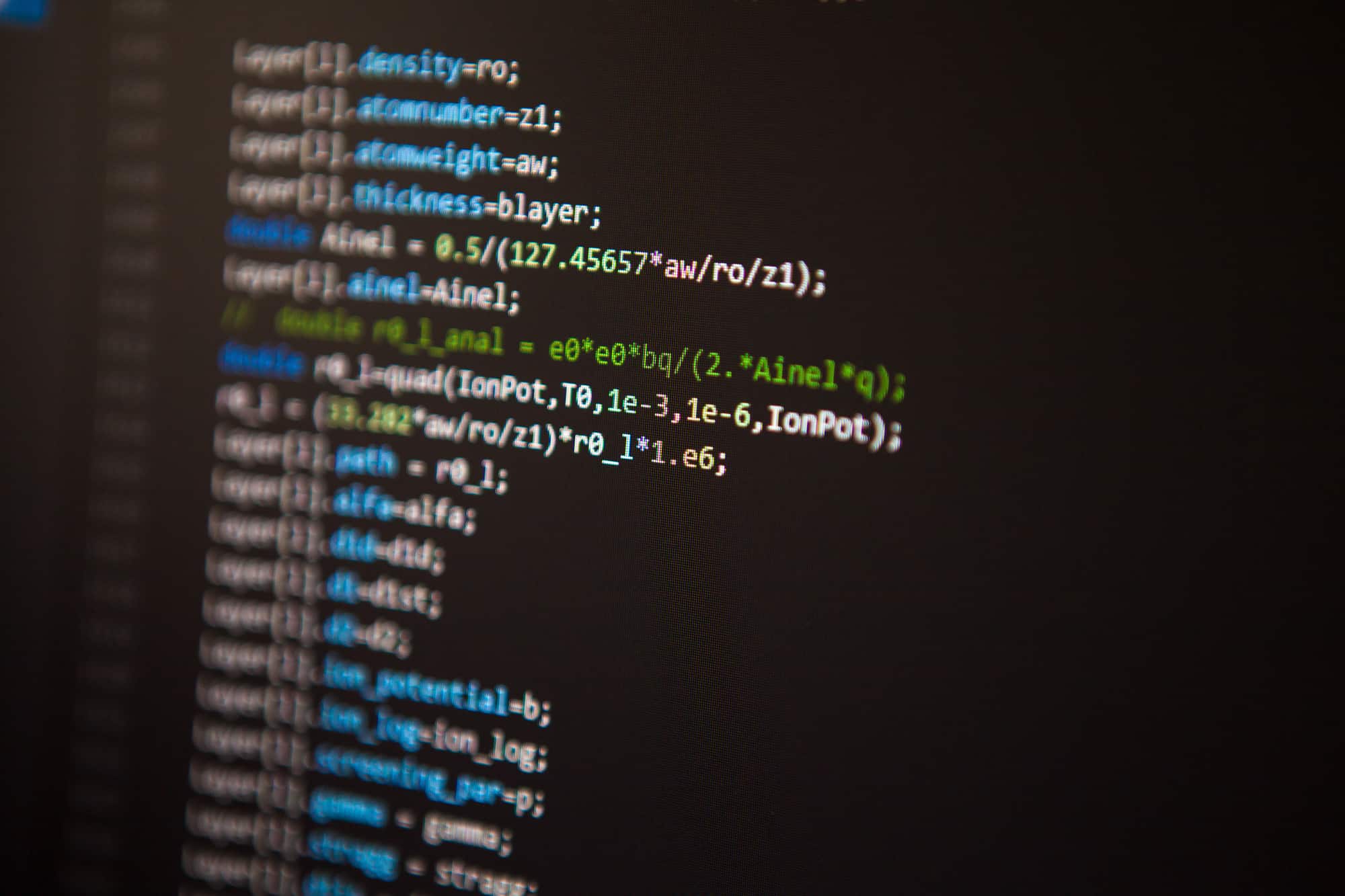
De automatische modus voor het wijzigen en instellen van proxy's is gebaseerd op het gebruik van gespecialiseerde software die de zoek- en selectieprocedure vergemakkelijkt. Tegenwoordig bieden ontwikkelaars een grote verscheidenheid aan softwareproducten die automatisch zoeken en geschikte bronnen verifiëren en deze vervolgens integreren in een gebruiksvriendelijke browser. Dit is dergelijke software:
- Proxy Switcher Pro;
- Verberg IP gemakkelijk;
- Masker Surf;
- Volmacht-assistent.
Er zijn ook speciale extensies waarmee je het proces van het configureren en wijzigen van de proxy kunt vereenvoudigen. Dergelijke extensies zijn onder andere TunnelBear, ininja en Hotspot Shield.
Laten we samenvatten.
We hebben alle manieren overwogen om de proxyserver in de browser wijzigenen op meerdere varianten tegelijk. Deze procedure is vrij eenvoudig en gemakkelijk. Als je de proxy moet wijzigen, moet je naar de instellingen gaan via de gewenste browser of het "Configuratiescherm" van je pc en de nieuwe poort en het IP-adres invoeren.





